Konverter AU til WAV med disse 4 enkle trinn-for-trinn-prosessene
Har du noen gang forsøkt å spille av en lydfil på en enhet som ikke var kompatibel med den og endte opp med å ikke støttes? Det er fordi lydsporets format er inkompatibelt med formatet til andre enheter. AU-filen er et eksempel på denne typen format. Anta at du vil sikre at filen din er kompatibel med et bredest mulig utvalg av enheter. I så fall foreslås det at du konverterer den til WAV. Les følgende artikkel hvis du vil lære hvordan konvertere AU til WAV.
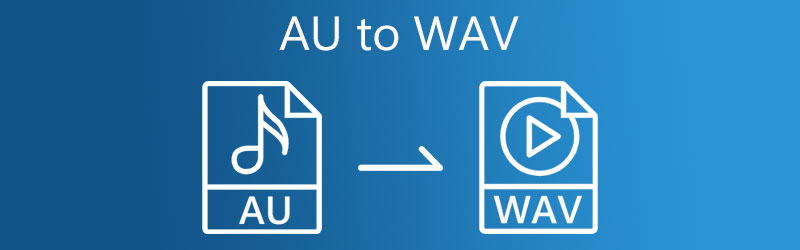
- Del 1. AU vs. WAV
- Del 2. Hvordan konvertere AU til WAV enkelt
- Del 3. Hvilken vei er bedre?
- Del 4. Vanlige spørsmål om konvertering av AU til WAV
Del 1. AU vs. WAV
Hva er AU?
Sun Microsystems utviklet et AU-format, som for tiden er mye brukt. Selv om dette filformatet hovedsakelig brukes av Sun eller andre Unix-baserte arbeidsstasjoner, er det tilgjengelig via ulike programvareverktøy som omhandler lydfiler.
Hva er en WAV fil?
Microsoft oppfant WAV-formatet, noen ganger kjent som WAVE eller Waveform. WAV-filer er tapsfrie. Det innebærer at WAV-filen beholder sin opprinnelige kvalitet under lagring, men MP3-filer er tapsformater. WAV anses som høy kvalitet på grunn av sin tapsfrie natur. WAV-filer kan lett endres eller endres.
Del 2. Hvordan konvertere AU til WAV enkelt
1. Vidmore Video Converter
Vidmore Video Converter er den mest effektive AU til WAV-konverteren tilgjengelig for installasjon på Windows- og Mac-datamaskiner. Den er hovedsakelig ment for bruk i redigering av lyd, video og bilder. Sammenlignet med andre lyd- og videokonverterere har denne et mer brukervennlig grensesnitt som gjør det enklere å jobbe med. Du kan bruke dette verktøyet til å konvertere AU til WAV uavhengig av om du er student eller en vanlig person som må gjøre det regelmessig. Med dens brukervennlige, men kraftige redigeringsfunksjoner, kan du justere kvaliteten på lyden mens du vurderer både bitrate og samplingsfrekvens. Verktøyet fungerer bra selv når det ikke er noen Internett-tjeneste. Til slutt sparer det deg en betydelig mengde tid via en mye raskere konverteringsprosedyre.
Trinn 1: Skaff AU til WAV-konverteren
Før du starter, last ned og installer programmet ved å klikke på ett av ikonene nedenfor. Etter installasjonen starter du startprogrammet. Når programmet er oppe og fungerer, kan du begynne å bruke det umiddelbart.
Trinn 2: Last opp AU-filene
Når du starter Vidmore for første gang, tar den deg til hovedgrensesnittet. Slå den Legg til filer eller trykk på I tillegg til symbol i midten for å legge til filer.
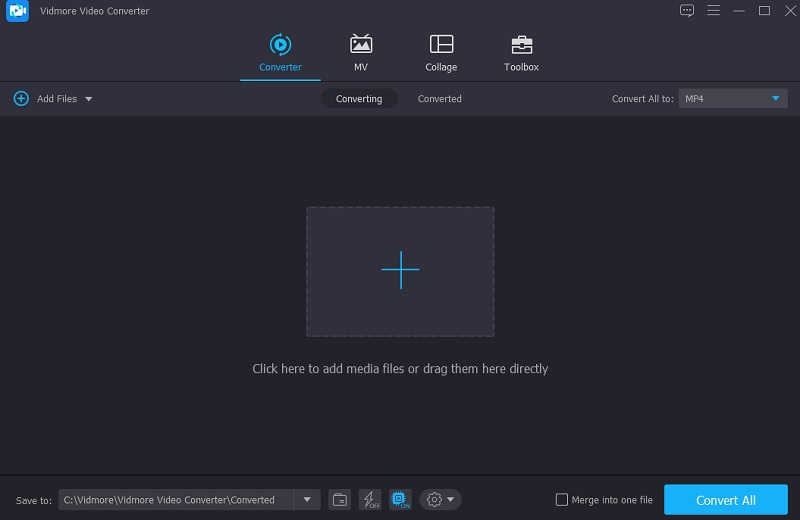
Trinn 3: Klikk på WAV som nytt format
Etter å ha lastet opp AU-filen, kan du endre formatet ved å bruke alternativet på høyre side av skjermen, som vist nedenfor. Klikk deretter på Lyd fanen og velg WAV format fra oppføringen.
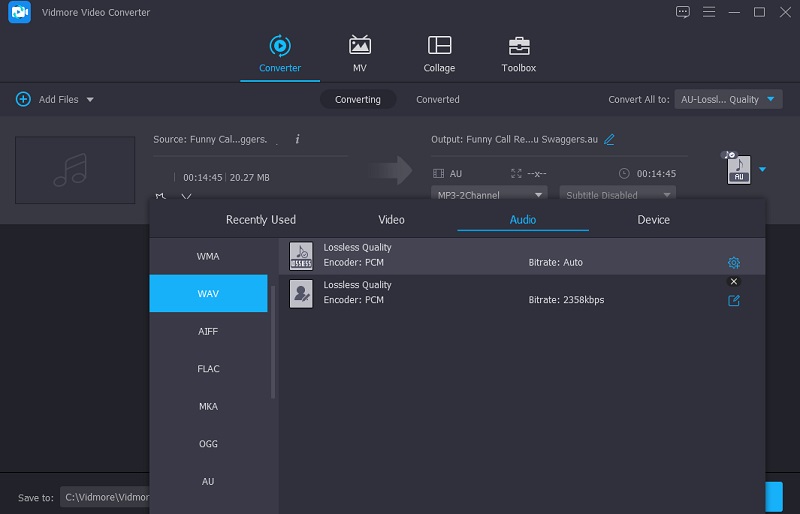
Etter å ha valgt WAV-filen velger du å senke eller opprettholde lydkvaliteten. Velg Innstillinger knappen på siden av formatet og gå gjennom Bitrate, Sample Rate og Channel valg ved hjelp av rullegardinpilene. Med det klikker du på Lag ny knappen for å starte prosedyren.
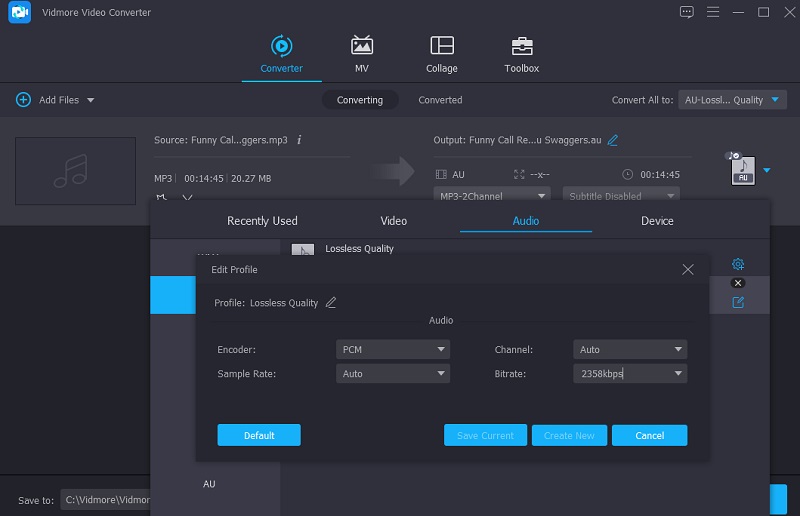
Trinn 4: Konverter AU til WAV
Etter at lydkvalitetsforbedringen er fullført, starter konverteringsprosedyren. For å konvertere alt, klikk på Konverter alle knapp. Som et resultat får du en WAV-fil!
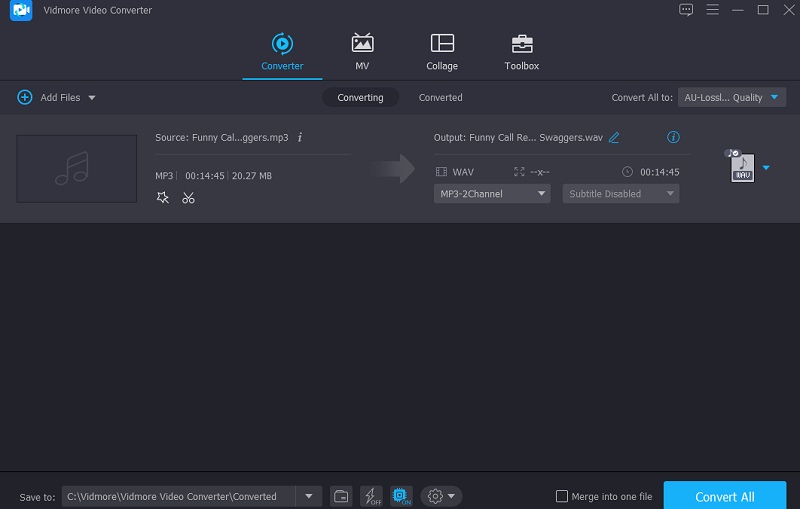
2. Vidmore Free Video Converter
For å konvertere AU til WAV uten å laste ned og installere programvare, kan du bruke Vidmore gratis videoomformer å gjøre oppgaven din. Som et resultat av det brukervennlige grensesnittet kan du forvandle AU-filene dine til formatet til alternativet ditt i løpet av få minutter med denne internettprogramvaren. Som et resultat vil du kunne få den konverterte filen på kort tid. Enda mer imponerende er at sammenlignet med andre online-konverterere og -redigerere, kan dette programmet konvertere filer uten å pålegge noen størrelsesbegrensninger på filene som konverteres eller redigeres sammenlignet med andre online-konverterere og -redigerere.
Hvis du synes dette er en nyttig ressurs, vil følgende tilnærming lede deg gjennom prosedyren trinn for trinn.
Trinn 1: Klikk på Legg til filer for å konvertere og installer startknappen på Vidmore Free Video Converter offisielle nettsted etter at du har kommet. Konverteringsprosessen vil begynne når startprogrammet er installert.
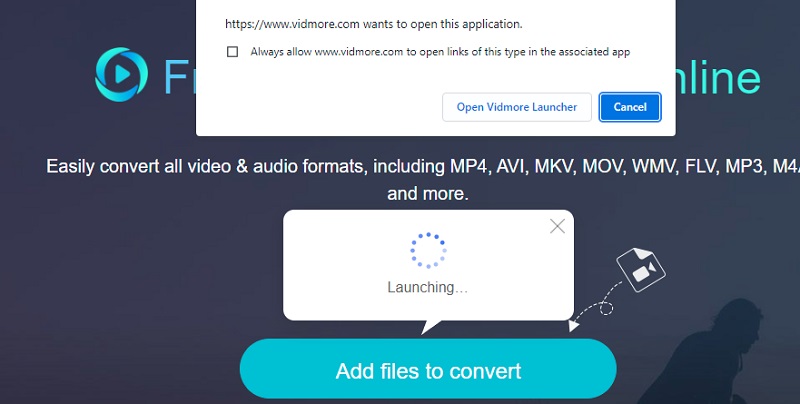
Steg 2: Deretter, ved å trykke på Legg til filer for å konvertere-knappen en gang til, velg AU-filen fra din Bibliotek. Ved å velge Legg til fil alternativet, vil du kunne konvertere et stort antall lydfiler samtidig, slik at du kan spare tid.
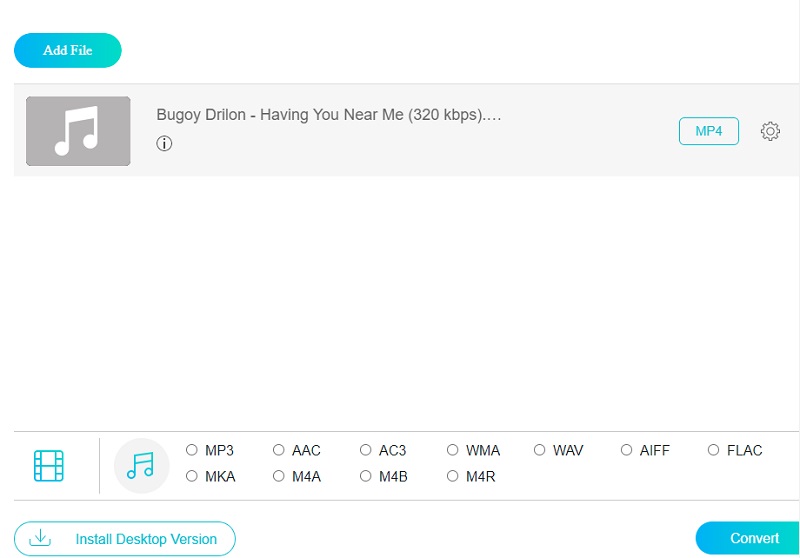
Trinn 3: Velg Musikk ikonet i nedre hjørne av vinduet. Og den vil presentere deg med en rekke forskjellige lydfilformater du kan velge mellom basert på dine preferanser. De WAV format er tilgjengelig for valg fra listen.
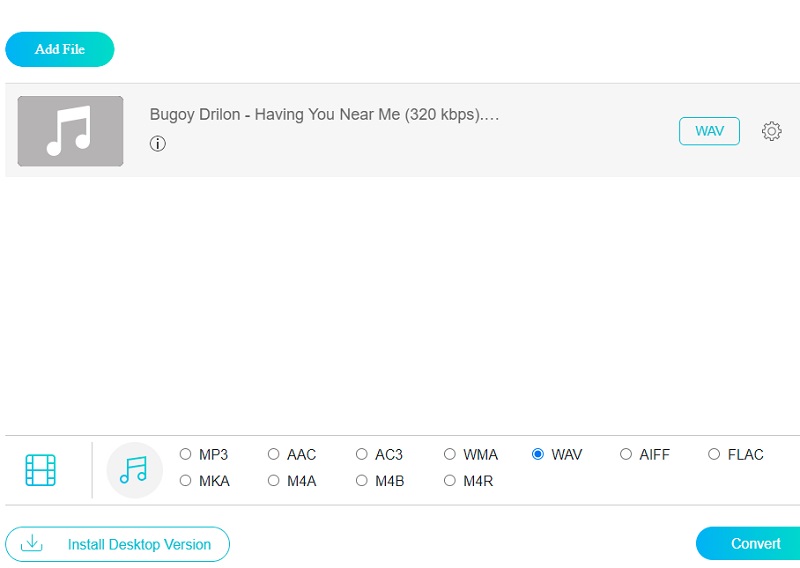
Endre Bitrate, Sample Rate og Channel innstillinger etter behov ved å klikke på Innstillinger knappen på høyre side av lyden og velge riktig valg fra rullegardinmenyen. Når du er ferdig, klikker du på OK knappen for å lukke vinduet.
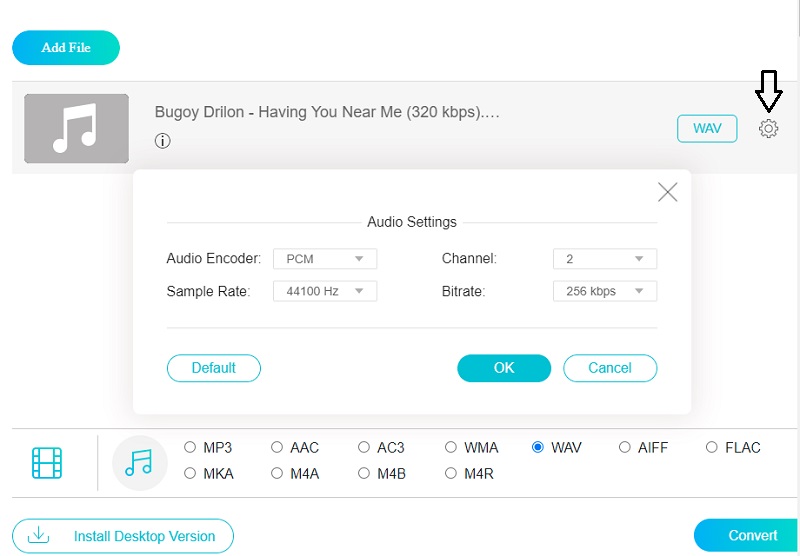
Trinn 4: For å gjøre endringer permanent, velg Konvertere og destinasjonsmappen for filen, klikk deretter på Velg mappe knapp. Det vil konvertere filen til WAV-format på noen få sekunder.
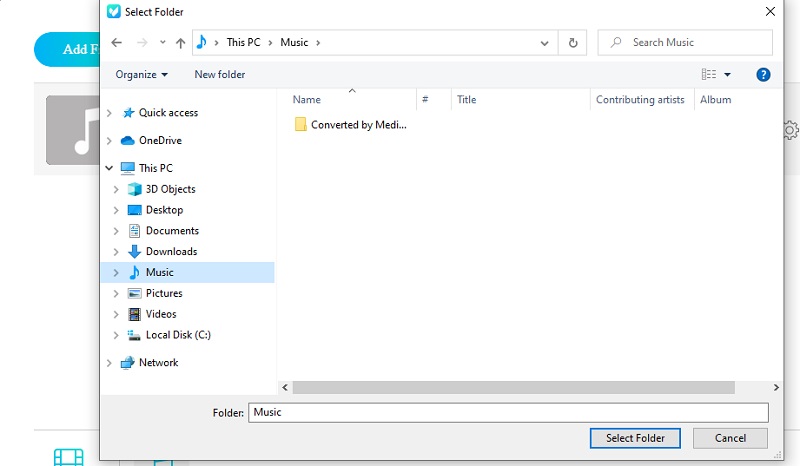
Videre lesning:
Praktiske måter å lage WAV -filer på Mac og Windows PC
Toppmetoder og verktøy for å konvertere MP3 til WAV gratis
Del 3. Hvilken vei er bedre?
Du vil kanskje legge merke til at Vidmore Video Converter og Vidmore Free Video Converter er forskjellige i tilgjengelighet. Det er derfor hvis du vil gjenkjenne deres forskjeller og likheter, her er et sammenligningsdiagram du kan bruke som referanse.
- Egenskaper
- Det fungerer selv i fravær av internetttjeneste
- Har rike redigeringsverktøy
- Den tilbyr mange filformater
| Vidmore Video Converter | Vidmore gratis videoomformer |
Del 4. Vanlige spørsmål om konvertering av AU til WAV
Er WAV fortsatt det overlegne profesjonelle lydformatet?
WAV-formatet fortsetter å være et av de mest brukte profesjonelle lydformatene globalt.
Kompromisser ikke kvaliteten ved å konvertere en AU-fil til WAV?
Når du konverterer en AU-fil til WAV, vil det ikke kompromittere kvaliteten fordi WAV er en av høykvalitetsformatene.
Hva er ulempene ved å bruke en lydfil som ikke er komprimert?
Konvertering fra en komprimert lydfil til en WAV-fil gjenoppretter kanskje ikke hele lyden til kilden.
Konklusjon
WAV-fil er virkelig en av de store lydfiltypene. Derfor, hvis du har en fil som ikke er tilgjengelig på de fleste enheter som AU, foreslås det å konvertere den. Med det gitte AU til WAV-omformere ovenfor, vil du nå kunne konvertere lydsporene dine og gjøre dem tilgjengelige på de nødvendige enhetene.


